
با این ترفندها سرعت ویندوز خود را بالا ببرید

با این ترفندها سرعت ویندوز خود را بالا ببرید:درست مثل هزاران یا شاید بهتر باشد بگوییم میلیونها کاربر دیگر، بعد از اینکه مدتی از نصب ویندوز گذشت حالتی برای شما پیش میآید که ویندوز شما کند شده و در برخی موارد با کاهش سرعت و حتی مکث چند ثانیهای مواجه شوید. بنابراین به دنبال راههایی برای افزایش سرعت ویندوز هستید تا بتوانید سرعت ویندوز را بالا برده و اقدام به افزایش سرعت ویندوز 10 ، 8 یا حتی 7 بکنید.
در مقاله قبلی به نحوه بالا بردن سرعت بوت ویندوز پرداختم که به کمک آن میتوانید زمان بالا آمدن ویندوز برای حالت آماده به کار را تا حد قابل قبولی کمتر کنید. در این مقاله هم قصد دارم به معرفی 10+ ترفند کاربردی بپردازم که به کمک آنها میتوانید سرعت ویندوز خود را به همان سرعتی که در روز اول نصب ویندوز داشتید برسانید. پس اگر شما هم به دنبال رفع مشکل کند شدن ویندوز 10 خود هستید تا انتهای این مقاله با ما همراه باشید.
افزایش سرعت ویندوز با 10+ ترفند موشکی!
با این ترفندها سرعت ویندوز خود را بالا ببرید:ترفندهایی که در ادامه برای افزایش سرعت ویندوز 7 و افزایش سرعت ویندوز 10 معرفی میکنیم از بهترین روشهای بالا بردن سرعت ویندوز هستند که اگر از این ترفندها استفاده کنید نیازی به استفاده از نرم افزار افزایش سرعت ویندوز نیز نخواهید بود.
استفاده از تک تک ترفندهای بالا بردن سرعت ویندوز نیاز به گذاشتن زمان دارد که برای استفاده از همه این روشهای شاید کمتر از 10 دقیقه زمان بگذارید. اما خیالتان از این موضوع راحت باشد که همه این راهکارها به خوبی جواب خواهد داد و میتوانید تا 60 درصد سرعت ویندوز خود را بالا ببرید.
1. شناسایی و بستن برنامههای پر مصرف
با این ترفندها سرعت ویندوز خود را بالا ببریداولین قدم برای بالا بردن سرعت ویندوز این است که برنامههای سنگین و پر مصرف را شناسایی کرده و ببندید. در اکثر مواقع استفاده از برنامههای پر مصرف که تا میزان 99 درصد از CPU را به خود اختصاص میدهند باعث کندی ویندوز شده و یکباره ویندوز شما برای دقایقی قفل خواهد شد. البته این موضوع بیشتر به صورت تقریبی رخ میدهد و ممکن است برخی برنامهها واقعا اینطور باشند.
برای شناسایی برنامههای سنگین در ویندوز به کمک دکمههای Ctrl+Shift+Escape ابتدا Task Manager را باز کنید. در این صورت برنامههایی که مصرف بالایی داشته باشند به صورت رنگی نمایش داده میشوند که رنگ پر نشانه مصرف بالا است. حالا برای بستن هر برنامه که درصد بالایی از CPU، حافظه، رم و شبکه را به خود اختصاص داده است، کافی است که روی برنامه مورد نظر یک بار کلیک کرده و سپس روی دکمه End Task کلیک کنید.
2. افزایش سرعت ویندوز با کاهش استفاده از انیمیشن
بر خلاف سایر سیستم عاملها ویندوز همیشه در تلاش بوده تا از بهترین ظاهر و تجملات استفاده کند. یکی از عوامل کند شدن ویندوز هم استفاده بیش از حد از انیمیشن و موارد تجملاتی بوده است. بنابراین در دومین قدم از بالا بردن سرعت ویندوز سعی کنید استفاده از این انیمیشنها را به حداقل برسانید. برخی از این موارد شامل افکتهایی هستند که هنگام بستن یا مینیمایز کرده پنجرهها نمایش داده میشوند که واقعا به چنین چیزهای تجملاتی نیاز نداریم و غیرفعال کردن آنها باعث بهبود سرعت ویندوز خواهد شد.
برای این کار ابتدا روی دکمه Start راست کلیک کرده و سپس گزینه System را انتخاب کنید یا اینکه از دکمههای ترکیبی WIN + X استفاده کنید. حال در پنجره باز شده مشابه تصویر زیر روی گزینه Advanced system settings کلیک کنید.
در این مرحله پنجرهی System Properties و زبانهی Advanced نمایش داده میشود که در اینجا باید روی دکمه Settings که در بخش Performance قرار دارد کلیک کنید. حال پنجرهای مشابه تصویر زیر باز خواهد شد که برای کاهش انیمیشن ویندوز و افزایش سرعت در ویندوز میتوانید در پایین بخش Visual Effects گزینه Adjust for best performance را برای استفاده از عملکرد مناسب برای ویندوز انتخاب کرده و در نهایت با کلیک روی دکمه OK تنظیمات را ذخیره کنید.
همچنین با استفاده از گزینه Custom میتوانید تنها گزینههایی که مایل به استفاده از آنها نیستید را غیرفعال کنید.
3. غیرفعال کردن برنامههای Startup
در سومین قدم از راههای بالا بردن سرعت ویندوز میتوانید با غیرفعال کردن اجرای خودکار برنامهها تا حد قابل توجهی سرعت بیشتر را در ویندوز تجربه کنید. با انجام این کار برنامههایی که درست پس از بالا آمدن ویندوز به حالت آماده باش قرار دارند غیرفعال شده و هر زمان که نیاز به اجرای این برنامهها داشتید میتوانید مستقیما وارد برنامه شده و آن را اجرا کنید. با غیرفعال کردن این قابلیت هنگام بوت ویندوز تغییرات برای بررسی و اجرای چنین برنامههایی انجام نگرفته و بعد از بالا آمدن ویندوز نیز برنامه به صورت خودکار اجرا نخواهد شد، به همین دلیل هم با افزایش سرعت بوت ویندوز و هم با افزایش سرعت ویندوز مواجه خواهید شد.
برای این منظور با استفاده از کلیدهای ترکیبی Ctrl+Shift+Esc برنامه Task Manager را اجرا کنید. سپس مشابه تصویر زیر روی دکمه More details کلیک کنید تا پنجره در حال کامل نمایش داده شود.
در این مرحله باید روی زبانه Startup کلیک کنید تا برنامههایی که به محض اجرای ویندوز شروع به کار میکنند نمایش داده شوند. در این بخش برنامههایی که در بالای لیست قرار داشته باشند در اولویت بوت ویندوز بوده و بعد از بالا آمدن ویندوز سریعا شروع به اجرا شدن در پس زمینه میکنند.
حال کاری که باید انجام دهید این است که با راست کلیک کردن و انتخاب گزینه Disable برای هر برنامه که نیازی به اجرا خودکار نیست وضعیت آن را در ستون Status از حالت Enabled به حالت Disabled تبدیل کنید تا به محض بالا آمدن ویندوز شروع به کار نکنند.
4. بستن برنامههای System Tray
برنامههای سیستم تری به این شکل هستند که به محض بالا آمدن ویندوز در پس زمینه اجرا شده و فعالیت میکنند. بیشتر برنامهها در ویندوز این قابلیت را دارند که در برخی موارد از همان ابتدای نصب فعال است و اجرا میشود و در برخی نرم افزارها هم صرفا وقتی که چنین قابلیتی را فراهم کنید نمایش داده خواهد شد. غیرفعال کردن این گزینه میتواند از اجرای آنها جلوگیری کرده و سرعت ویندوز را بالا ببرد.
برای این کار روی فلش پایین صفحه که در Taskbar قرار دارد کلیک کرده و سپس هر برنامهای که نمیخواهید اجرا شود را یافته و بعد از راست کلیک کردن روی آیکون برنامه گزینه خروج یا غیرفعال کردن را انتخاب کنید.
5. افزایش سرعت ویندوز 10 با فعال کردن High performance
در پنجمین قدم از راههای افزایش سرعت در ویندوز میتوانید با فعال کردن قابلیت High performance یا عملکرد سریع ویندوز، در قبال مصرف انرژی بیشتر، سرعت بالاتری داشته باشید. منظور از مصرف انرژی در اینجا همان مصرف برق است. ویندوز به صورت خودکار به گونهای است که متناسب با مصرف برق سعی می کند به گونهای عمل کنید که مصرف برق کمتری داشته باشید، اما در این حالت سرعت کمتری را خواهید داشت و برای بالا بردن سرعت در ویندوز اگر مشکلی با مصرف برق ندارید، میتوانید از عملکرد سریع یا High performance در ویندوز 10 استفاده کنید.
برای این کار روی دکمهی Start راست کلیک کرده و روی گزینه Power Options کلیک کنید. سپس در پنجرهی باز شده که در مسیر control Panel هستید، روی گزینهی Show additional plans کلیک کرده و High performance را انتخاب کنید.
6. سبک کردن مرورگر اینترنت
مرورگرها به کمک ابزاری با نام Extensions این امکان را در اختیار ما قرار میدهند که از قابلیتهای متنوع که در واقع نوعی نرم افزار جانبی برای مرورگر به حساب میآیند استفاده کنیم. به عنوان مثال اگر مدام در مرورگر اینترنت خود در حال فعالیت هستید و اما نمیخواهید پنجره جیمیل برای همیشه باز بوده و مصرف CPU را بالا ببرد میتوانید برای اینکه به محض آمدن ایمیل از آن با خبر شوید به کمک Extensions هایی که مسئول ارسال هشدار هستند از آمدن ایمیل در همان لحظه مطلع شوید. اما مشکلی که در این بین وجود دارد این است که با بالا رفتن تعداد این افزونهها در مرورگر سرعت ویندوز در زمانی که از مرورگر استفاده میکنید کاهش خواهد یافت.
بنابراین در قدم ششم از راههای بالا بردن سرعت ویندوز بهتر است تعداد افزونههای مورد استفاده در مرورگر گوگل کروم، فایرفاکس، سافاری و… را تا جای ممکن کمتر کنیم. برای این کار کافی است به صفحه مدیریت افزونهها در مرورگر مورد نظر رفته و با انتخاب گزینه Disable برای هر افزونه آن را غیرفعال کنید.
7. اسکن امنیتی بدافزارها و ابزارهای تبلیغات
آفت جان اصلی پایین آمدن و کند شدن سرعت ویندوز بدافزارها و ابزارهایی هستند که در پس زمینه اجرا شده و روح ما هم از آنها خبر ندارد. در قدم هفتم از راههای بهبود سرعت ویندوز میتوانید به کمک برنامههایی همچون Malwarebytes از وجود بدافزار و برنامههای تبلیغاتی در ویندوز مطلع شده و آنها را حذف کنید.
برای این کار ابتدا روی دکمه زیر کلیک کنید و سپس برنامه Malwarebytes را متناسب با نسخه ویندوز خود دانلود کنید.
بعد از نصب و اجرای برنامه روی دکمه Start Scan کلیک کرده و منتظر بمانید تا سیستم شما به صورت کامل اسکن شود.
در نهایت اگر برنامههای بدافزار و تبلیغاتی روی ویندوز شما نصب شده باشد شناسایی شده و میتوانید به کمک این برنامه آنها را پاک کنید.
8. بهینه سازی فضای هارد دیسک
با این ترفندها سرعت ویندوز خود را بالا ببرید: اگر از هارد دیسک مکانیکی استفاده میکنید و حافظه هارد SSD ندارید بهتر است هر از گاهی با استفاده از قابلیت Disk Defragmenter ویندوز، فضای هارد دیسک خود را یکپارچه کرده و فاصلههای خالی ایجاد شده در دیسک را از بین ببرید. این کار باعث بهبود حافظه شده و به سیستم عامل در یافتن فایلها و پردازش آنها کمک فراوانی خواهد کرد.
با این ترفندها سرعت ویندوز خود را بالا ببرید:برای این کار Disk Defragmenter را در استارت ویندوز جستجو کنید و پس از یافتن برنامه روی ان کلیک کنید تا باز شود. سپس مشابه تصویر زیر هر یک از درایوهای خود را به نوبت انتخاب کرده و با زدن روی دکمه Optimize فضای حافظه هارد دیسک خود را بهینه سازی کنید. با استفاده از دکمه Change Settings نیز میتوانید این فرآیند را به صورت خودکار در فاصله زمانی روزانه، هفتگی یا ماهانه انتخاب کنید تا به صورت خودکار و در پس زمینه ویندوز بدون اینکه خودتان این فرآیند را طی کنید به صورت برنامه ریزی شده انجام گیرد.

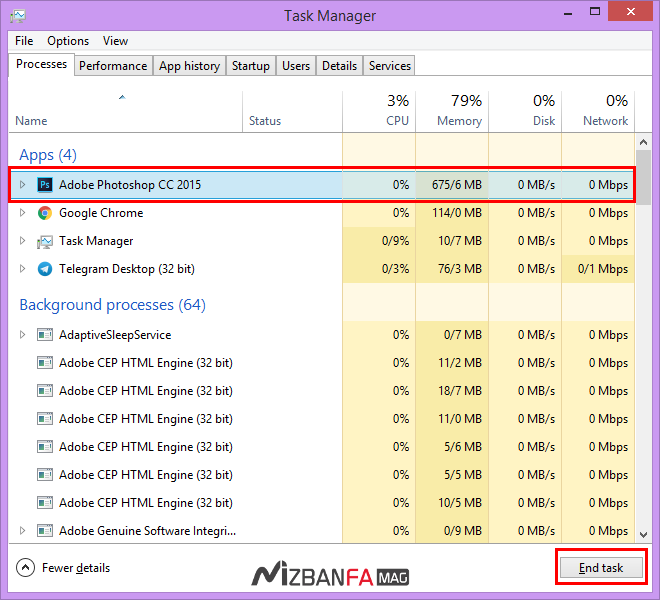

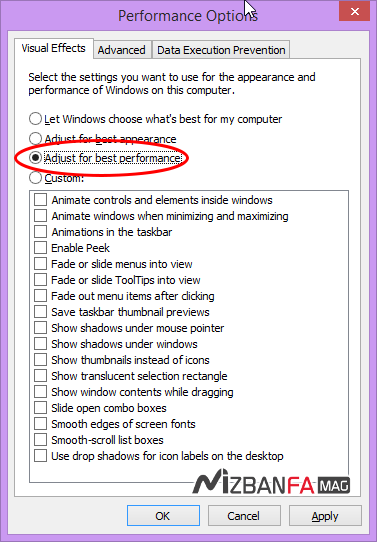
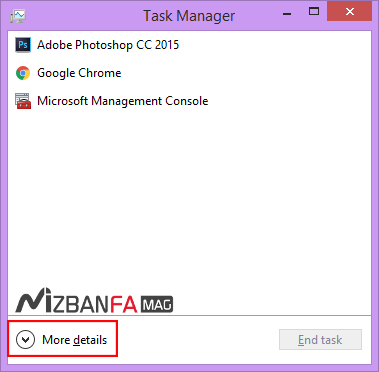
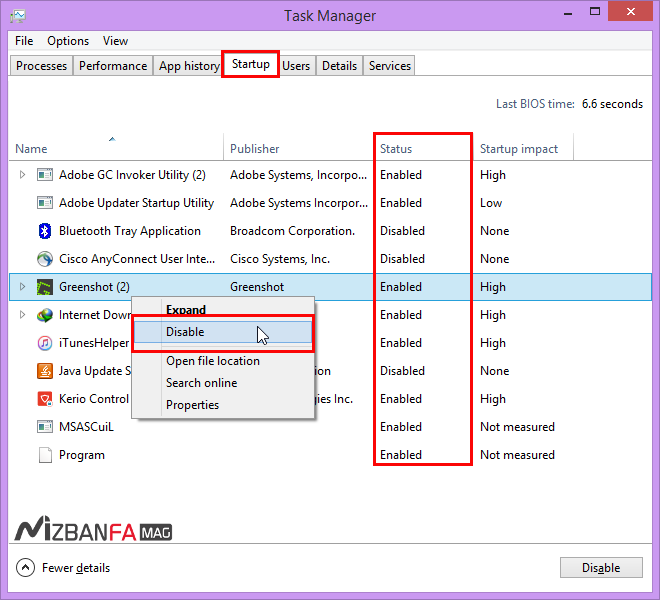
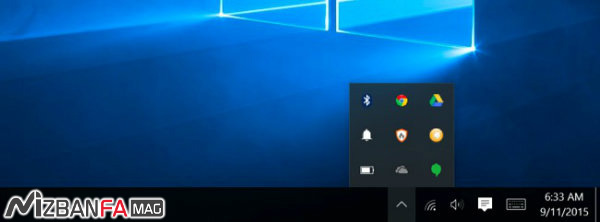
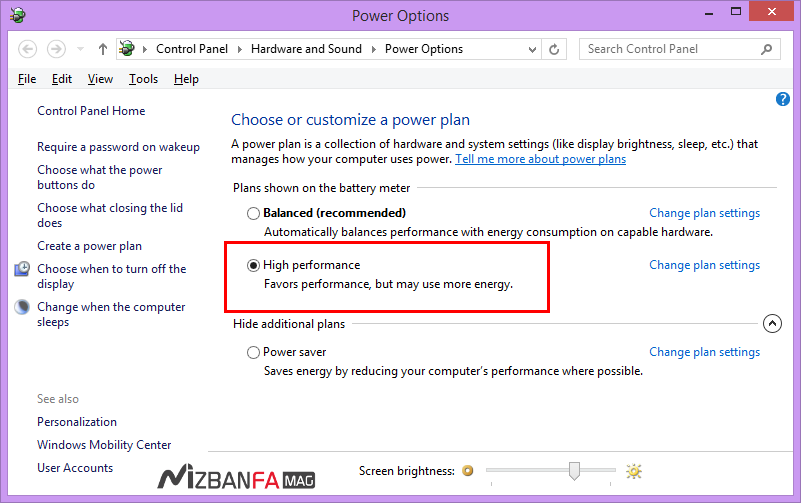
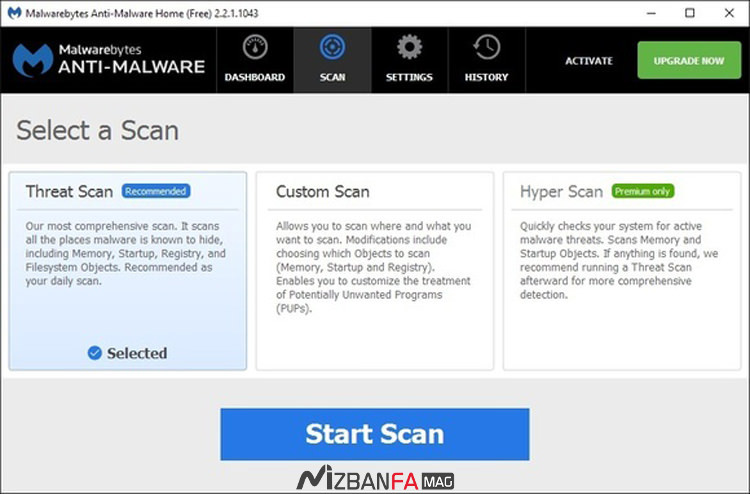

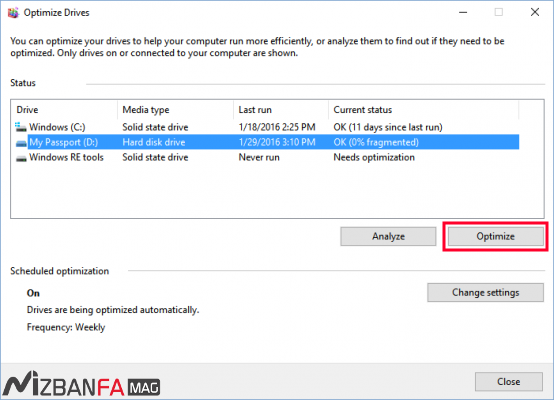

0 دیدگاه